Propaganda
O Microsoft .NET Framework é um recurso importante do sistema operacional Windows moderno. Ele fornece aos desenvolvedores uma coleção de códigos pronta que a Microsoft mantém. Na maioria das vezes, você não tem relações diretas com o .NET Framework. No entanto, esse nem sempre é o caso. Às vezes, você precisa conhecer a versão específica do .NET Framework instalado no seu sistema.
Aqui estão seis maneiras de descobrir quais versões do .NET Framework estão instaladas na sua versão do Windows.
Encontre versões mais recentes do .NET Framework: 4.5 e posterior
Existem três métodos que você pode usar para descobrir sua versão do .NET Framework para as versões 4.5 e posteriores. "Mas Gavin", ouvi você dizer, "estou fazendo isso para descobrir qual versão tenho, não sei se é a versão 4.5 ou não".
Você está exatamente certo. A verificação da versão do .NET Framework leva apenas um momento. Você pode estabelecer rapidamente se possui o .NET Framework versão 4.5 ou posterior. Caso contrário, você pode assumir com segurança que possui uma versão anterior instalada ou nenhuma versão do .NET Framework (o que é altamente improvável).
1. Use o Editor do Registro para encontrar a versão do .NET Framework

Você pode encontrar as versões do .NET Framework instaladas no seu sistema no registro. (O que é o Registro do Windows, afinal?)
- pressione Ctrl + R para abrir Executar e, em seguida, insira regedit.
- Quando o Editor do Registro for aberto, localize a seguinte entrada:
Configuração da estrutura HKEY_LOCAL_MACHINE \ SOFTWARE \ Microsoft \ NET \ NDP \ v4 - Sob v4, verifique o Cheio Se estiver lá, você possui o .NET Framework versão 4.5 ou posterior.
- No painel direito, verifique se há uma entrada DWORD chamada Liberação. Se o Release DWORD existir, você possui o .NET Framework 4.5 ou uma versão posterior.
- Os dados do Release DWORD contêm um valor relacionado à versão específica do .NET Framework. Por exemplo, na imagem abaixo, o Release DWORD tem o valor 461814. Isso significa que meu sistema possui o .NET Framework 4.7.2 instalado. Verifique na tabela abaixo o seu valor de Release DWORD.
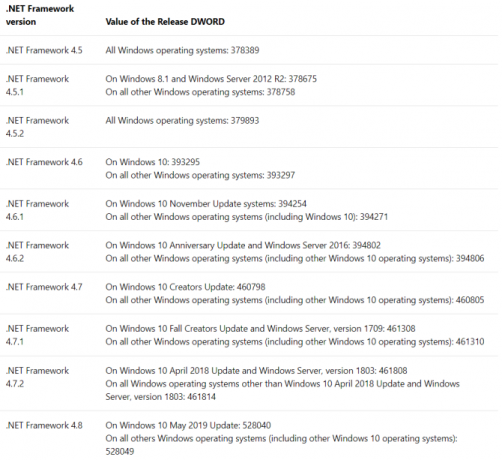
Você pode verificar o valor DWORD com a tabela de valores abaixo para descobrir a versão exata do .NET Framework em seu sistema.
2. Use o prompt de comando para localizar a versão do .NET Framework
Tipo comando na barra de pesquisa do menu Iniciar, clique com o botão direito do mouse em Melhor correspondência e selecione Executar como administrador.
Agora, copie e cole o seguinte comando no prompt de comando:
consulta de registro "Configuração do HKLM \ SOFTWARE \ Microsoft \ Net \ NDP \ v4" / s
O comando lista os .NET Frameworks instalados para a versão 4. O .NET Framework versão 4 e posterior são exibidos como "v4.x.xxxxx".
3. Use o PowerShell para localizar a versão do .Net Framework

Tipo PowerShell na barra de pesquisa do menu Iniciar, clique com o botão direito do mouse em Melhor correspondência e selecione Executar como administrador.
Agora, você pode usar o seguinte comando para verificar o valor do .NET Framework Release DWORD:
Get-ChildItem 'HKLM: \ SOFTWARE \ Microsoft \ NET Framework Setup \ NDP \ v4 \ Full \' | Versão Get-ItemPropertyValue -Name | Objeto Foreach {$ _ -ge 394802}
O comando acima retorna Verdade se a versão do .NET Framework for 4.6.2 ou superior. Caso contrário, ele retorna Falso. Você pode usar a tabela de valores DWORD do .NET Framework acima para trocar os últimos seis dígitos do comando por uma versão diferente. Confira meu exemplo:
O primeiro comando confirma que a versão 4.6.2 está presente. O segundo confirma que a versão 4.7.2 está presente. No entanto, o terceiro comando verifica a versão 4.8, que eu ainda não instalei, pois a Atualização do Windows 10 de maio não chegou ao meu sistema. Ainda assim, você obtém a essência de como o comando PowerShell funciona com a tabela de valores DWORD.
Encontre uma versão mais antiga do .NET Framework

Você pode descobrir quais versões antigas do .NET Framework estão instaladas no seu sistema usando o registro. O Editor do Registro contém todas as respostas.
- pressione Ctrl + R para abrir Executar e, em seguida, insira regedit.
- Quando o Editor do Registro for aberto, localize a seguinte entrada:
Instalação do Framework HKEY_LOCAL_MACHINE \ SOFTWARE \ Microsoft \ NET \ NDP - Verifique o arquivo NDP no registro para cada versão do .NET Framework.
Verifique sua versão do .NET Framework usando uma ferramenta de terceiros
Existem algumas ferramentas que você pode usar para encontrar a versão do .NET Framework no seu sistema automaticamente. No entanto, eles não são atualizados com frequência, e é por isso que conhecer o método manual também é útil.
1. Raymondcc .NET Detector
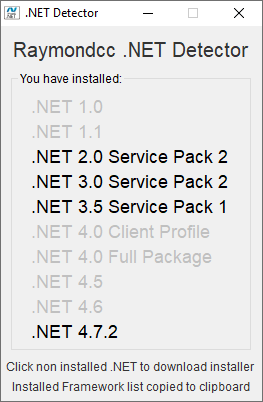
O Raymondcc .NET Detector é uma das ferramentas de detecção mais rápidas e fáceis de usar. Você baixa a pasta, extrai-a e executa o executável. Quando o programa é executado, ele mostra uma lista de versões do .NET Framework. As versões em preto estão instaladas no seu sistema, enquanto as versões em cinza não. Se você clicar em uma versão acinzentada do .NET Framework, o programa o levará ao instalador.
Baixar: Detector Raymondcc .NET para janelas (Livre)
A senha do arquivo morto é raymondcc
2. Detector de versão do ASoft .NET

O ASoft .NET Version Detector funciona de maneira muito semelhante ao Raymondcc .NET Detector. Depois de baixar e extrair o programa, execute o executável. O programa mostra uma lista das versões do .NET Framework atualmente instaladas. Ele também fornece links de download para as versões que você não possui.
Baixar: Detector de versão .NET da ASoft para janelas (Livre)
Métodos simples para verificar sua versão do .NET Framework
Agora você conhece vários métodos simples para verificar sua versão do .NET Framework.
Nem sempre é necessário verificar sua versão do .NET Framework. Muitos programas verificam a versão antes da instalação e informam se existe algum programa. Outros instalarão a versão necessária antes de iniciar a instalação, poupando o trabalho de descobrir a versão correta e o aborrecimento do download.
Ainda assim, é sempre útil saber como encontrar a versão do .NET Framework manualmente. Deseja descobrir mais sobre o .NET Framework? Aqui está por que você precisa e como instalá-lo no Windows 10 Microsoft .NET Framework: Por que você precisa e como instalá-lo no WindowsVocê precisa instalá-lo ou atualizá-lo. Mas você sabe o que é o .NET Framework? Mostramos por que você precisa e como pode obter a versão mais recente. consulte Mais informação .
Gavin é escritor sênior do MUO. Ele também é o editor e o gerente de SEO do site irmão da MakeUseOf, Blocks Decoded. Ele tem uma redação contemporânea BA (Hons) com práticas de arte digital saqueadas nas montanhas de Devon, além de mais de uma década de experiência profissional em redação. Ele gosta de grandes quantidades de chá.